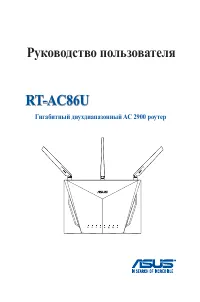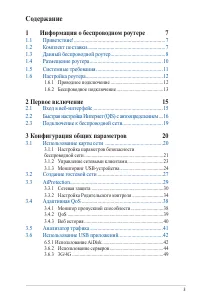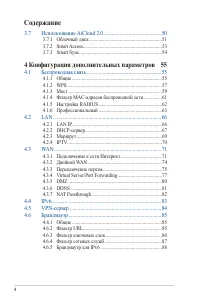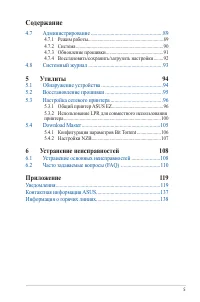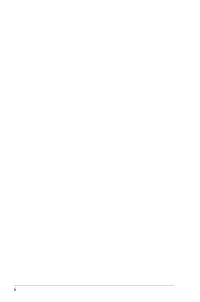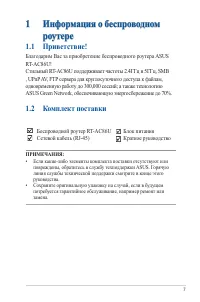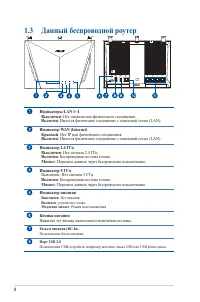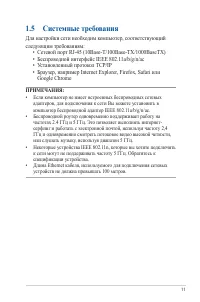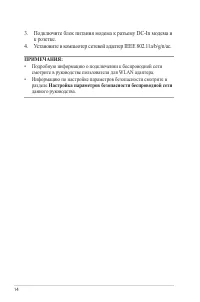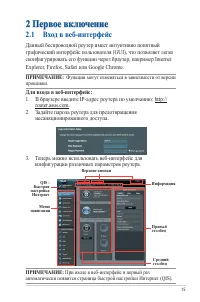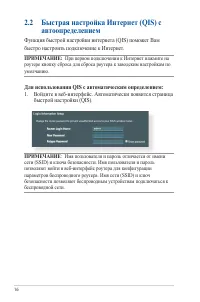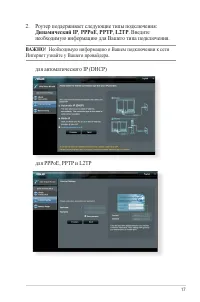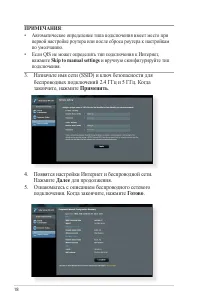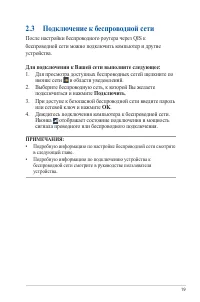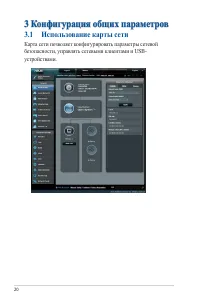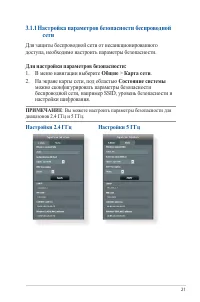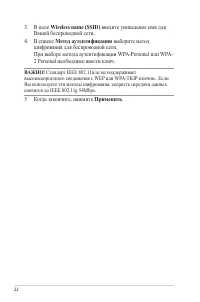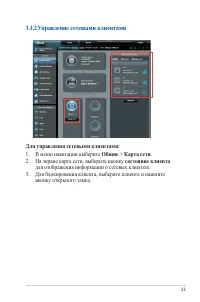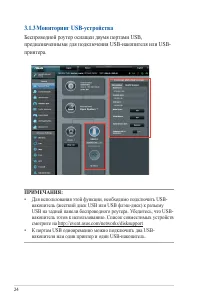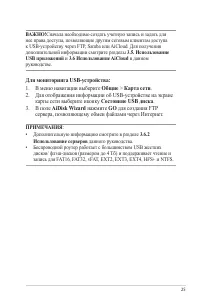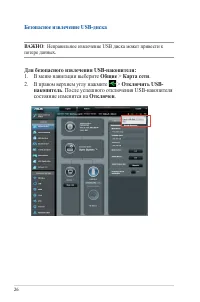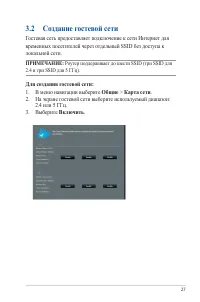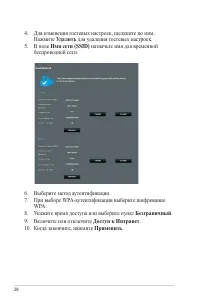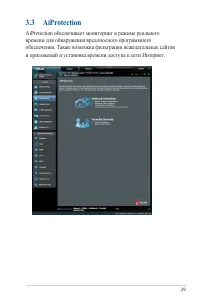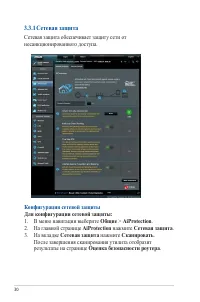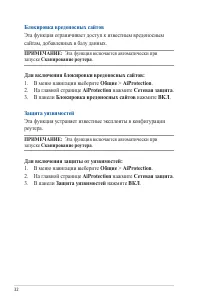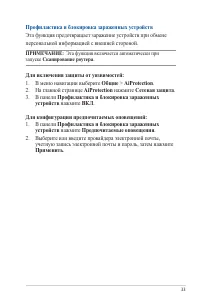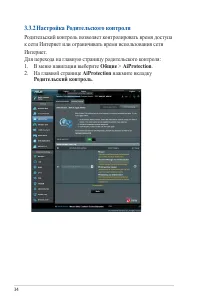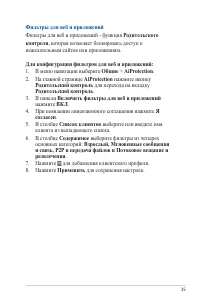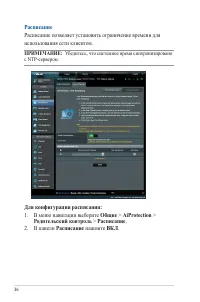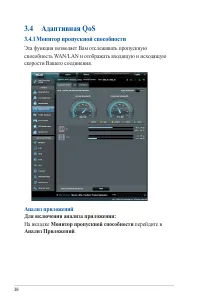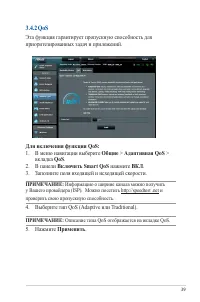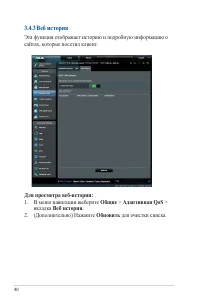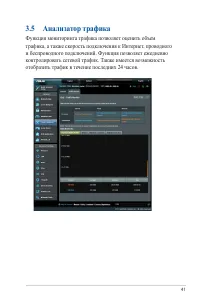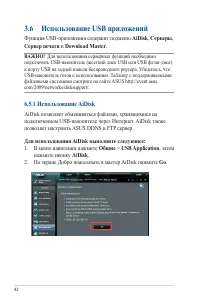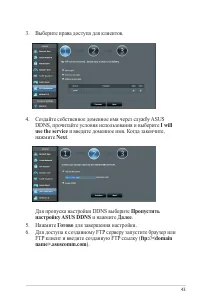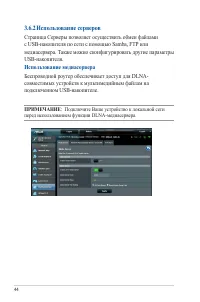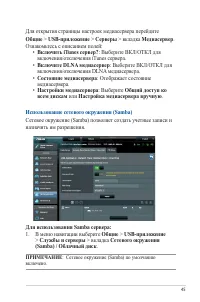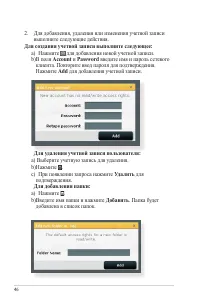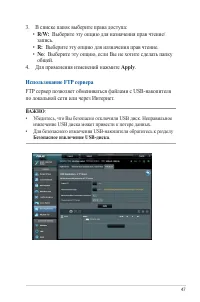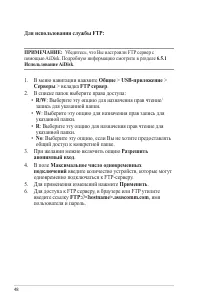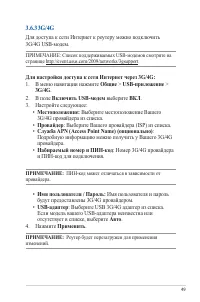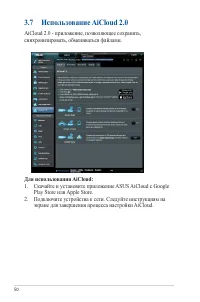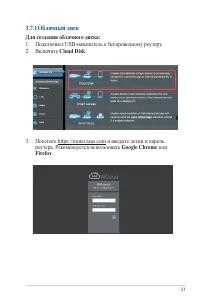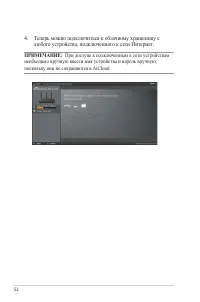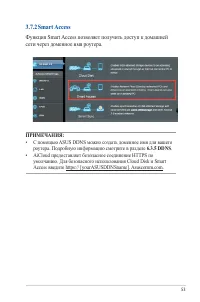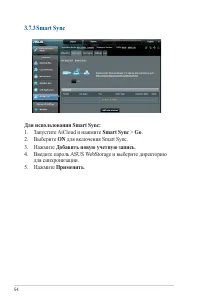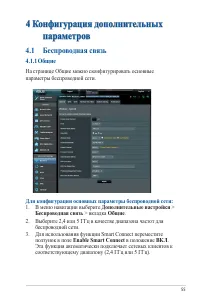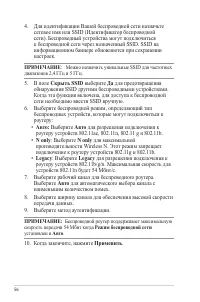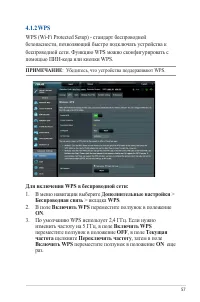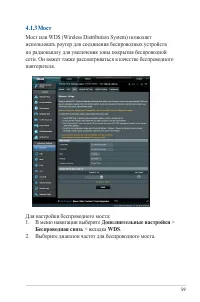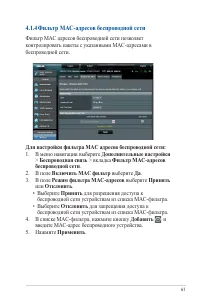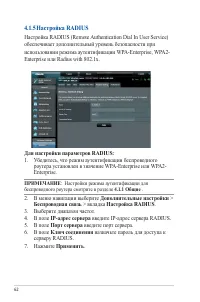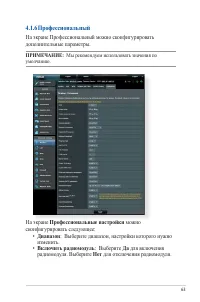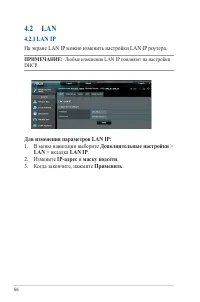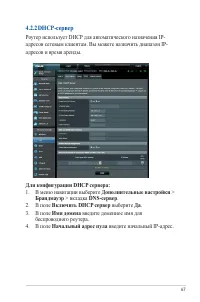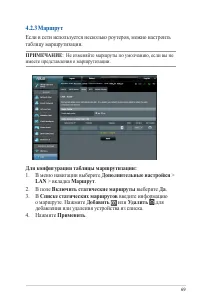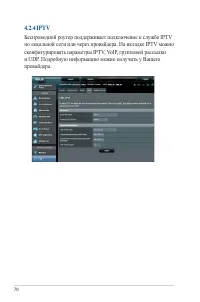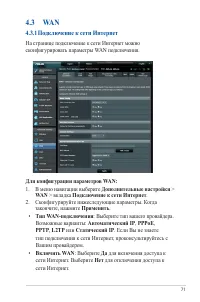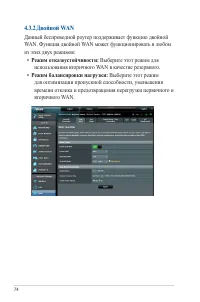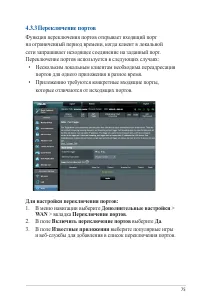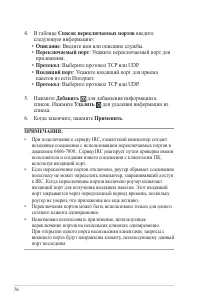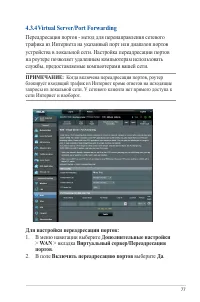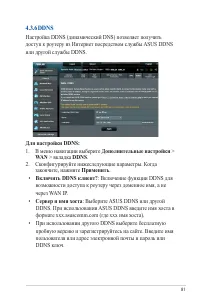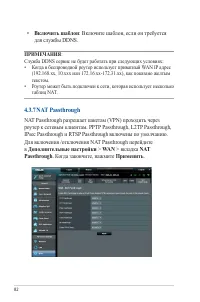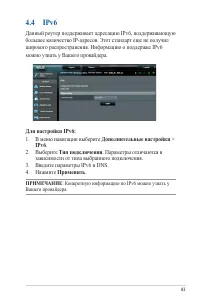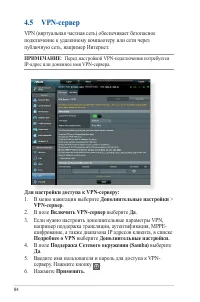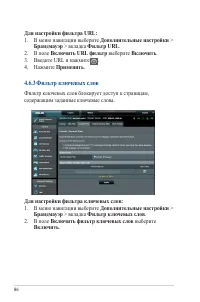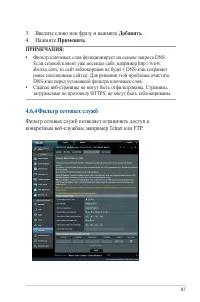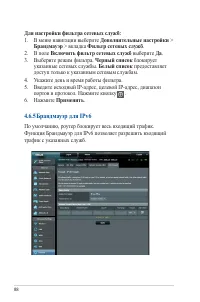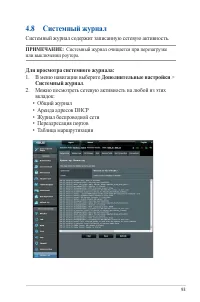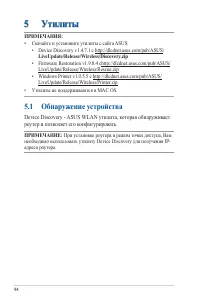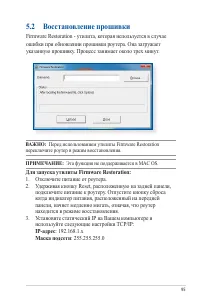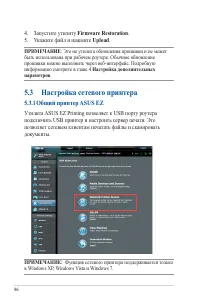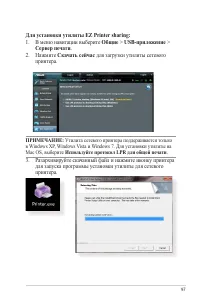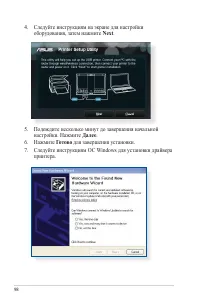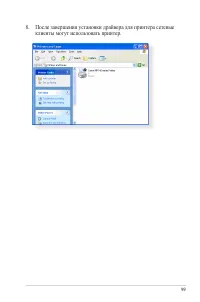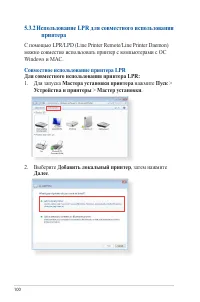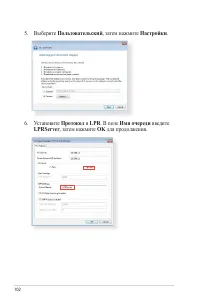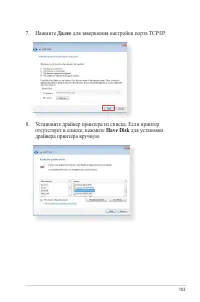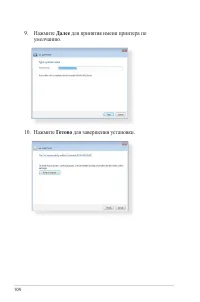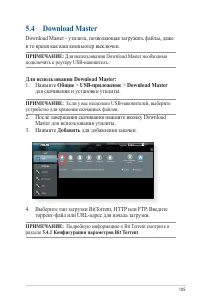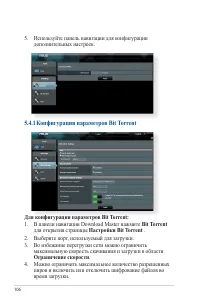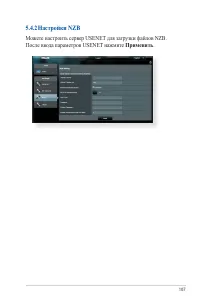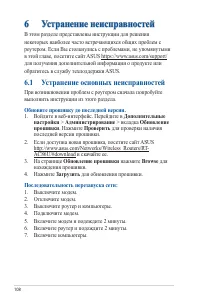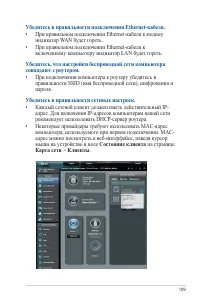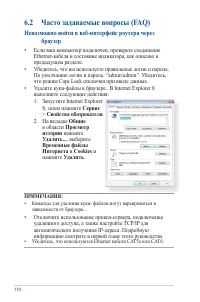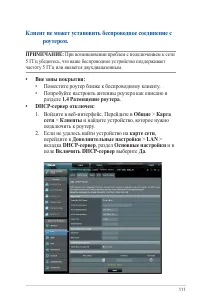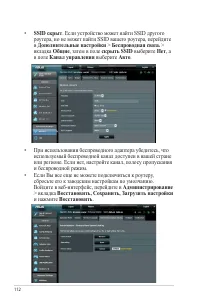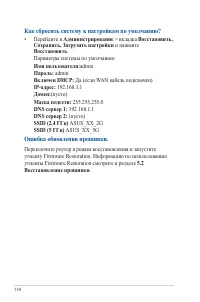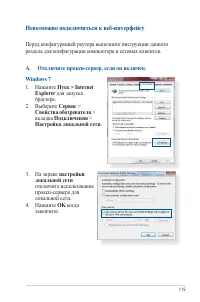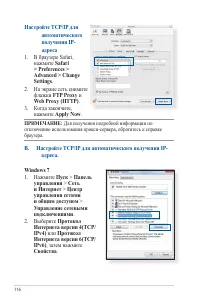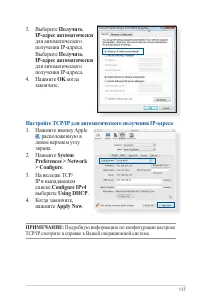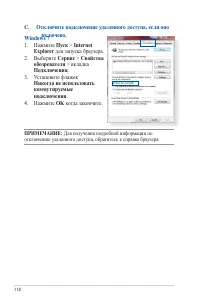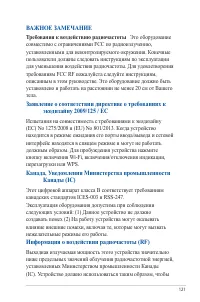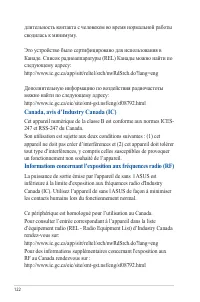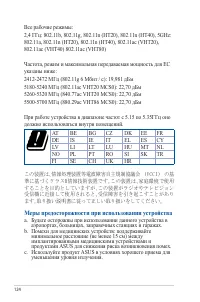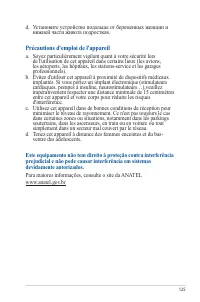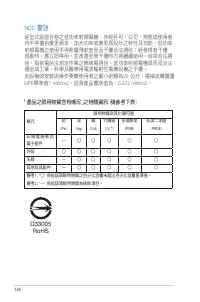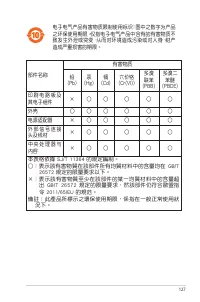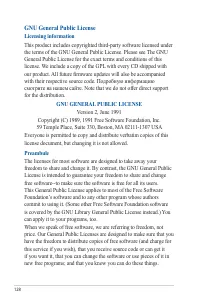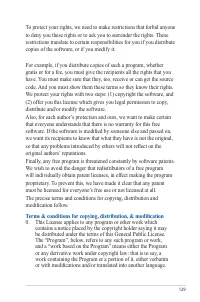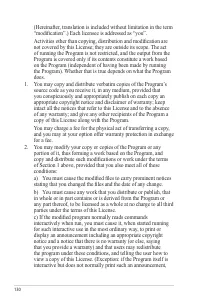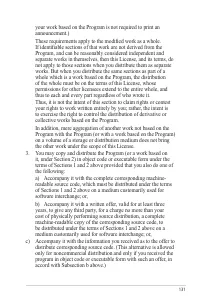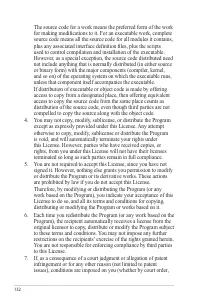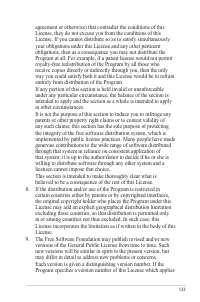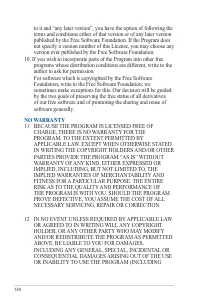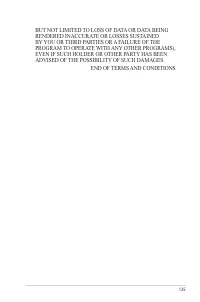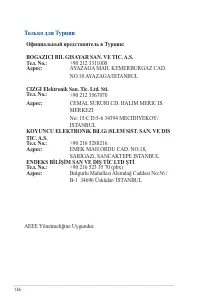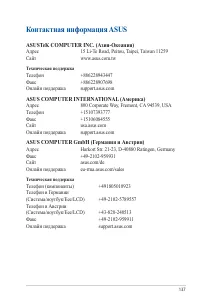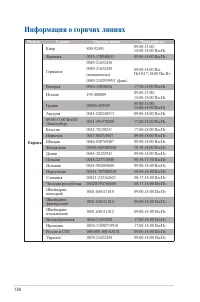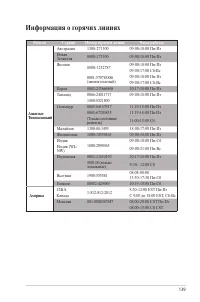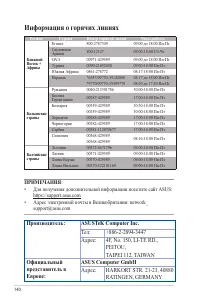Роутеры ASUS RT-AC86U - инструкция пользователя по применению, эксплуатации и установке на русском языке. Мы надеемся, она поможет вам решить возникшие у вас вопросы при эксплуатации техники.
Если остались вопросы, задайте их в комментариях после инструкции.
"Загружаем инструкцию", означает, что нужно подождать пока файл загрузится и можно будет его читать онлайн. Некоторые инструкции очень большие и время их появления зависит от вашей скорости интернета.
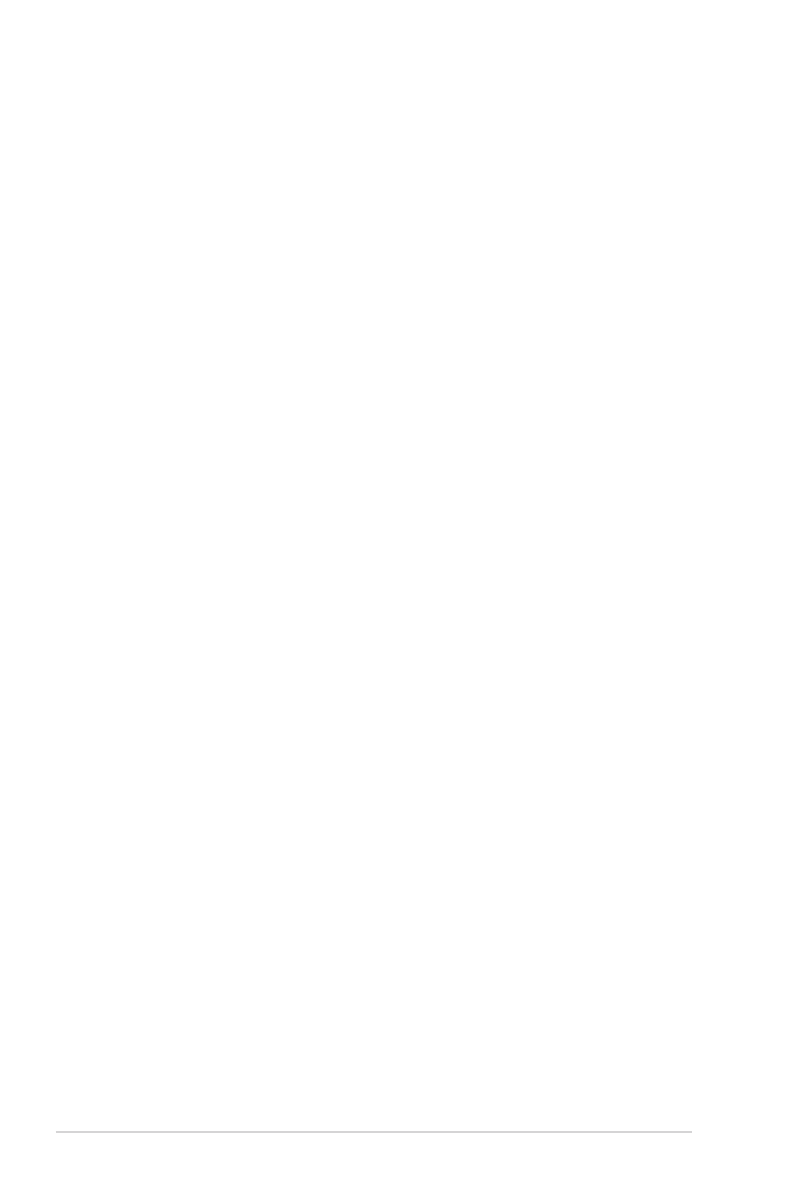
134
to it and “any later version”, you have the option of following the
terms and conditions either of that version or of any later version
published by the Free Software Foundation. If the Program does
not specify a version number of this License, you may choose any
version ever published by the Free Software Foundation.
10. If you wish to incorporate parts of the Program into other free
programs whose distribution conditions are different, write to the
author to ask for permission.
For software which is copyrighted by the Free Software
Foundation, write to the Free Software Foundation; we
sometimes make exceptions for this. Our decision will be guided
by the two goals of preserving the free status of all derivatives
of our free software and of promoting the sharing and reuse of
software generally.
NO WARRANTY
11 BECAUSE THE PROGRAM IS LICENSED FREE OF
CHARGE, THERE IS NO WARRANTY FOR THE
PROGRAM, TO THE EXTENT PERMITTED BY
APPLICABLE LAW. EXCEPT WHEN OTHERWISE STATED
IN WRITING THE COPYRIGHT HOLDERS AND/OR OTHER
PARTIES PROVIDE THE PROGRAM “AS IS” WITHOUT
WARRANTY OF ANY KIND, EITHER EXPRESSED OR
IMPLIED, INCLUDING, BUT NOT LIMITED TO, THE
IMPLIED WARRANTIES OF MERCHANTABILITY AND
FITNESS FOR A PARTICULAR PURPOSE. THE ENTIRE
RISK AS TO THE QUALITY AND PERFORMANCE OF
THE PROGRAM IS WITH YOU. SHOULD THE PROGRAM
PROVE DEFECTIVE, YOU ASSUME THE COST OF ALL
NECESSARY SERVICING, REPAIR OR CORRECTION.
12 IN NO EVENT UNLESS REQUIRED BY APPLICABLE LAW
OR AGREED TO IN WRITING WILL ANY COPYRIGHT
HOLDER, OR ANY OTHER PARTY WHO MAY MODIFY
AND/OR REDISTRIBUTE THE PROGRAM AS PERMITTED
ABOVE, BE LIABLE TO YOU FOR DAMAGES,
INCLUDING ANY GENERAL, SPECIAL, INCIDENTAL OR
CONSEQUENTIAL DAMAGES ARISING OUT OF THE USE
OR INABILITY TO USE THE PROGRAM (INCLUDING
Содержание
- 3 Содержание; Информация о беспроводном роутере; Настройка параметров безопасности
- 4 Конфигурация дополнительных параметров 55
- 5 Утилиты; Использование LPR для совместного использования; Устранение неисправностей
- 7 Комплект поставки; • Если какие-либо элементы комплекта поставки отсутствуют или
- 8 Данный беспроводной роутер
- 10 Размещение роутера
- 11 Системные требования; Для настройки сети необходим компьютер, соответствующий
- 12 Настройка роутера; • Во избежание возможных помех с беспроводной связью, при; Для настройки беспроводного роутера через проводное; Подключите блок питания роутера к разъему DC-In и к
- 13 Для настройки беспроводного роутера через беспроводное
- 14 Подключите блок питания модема к разъему DC-In модема и; • Подробную информацию о подключении к беспроводной сети; Настройка параметров безопасности беспроводной сети
- 15 Первое включение; Функции могут изменяться в зависимости от версии
- 16 автоопределением; Функция быстрой настройки интернета (QIS) поможет Вам; При первом подключении к Интернет нажмите на; Для использования QIS с автоматическим определением:; Войдите в веб-интерфейс. Автоматически появится страница; ПРИМЕЧАНИЕ; : Имя пользователя и пароль отличается от имени
- 17 Роутер поддерживает следующие типы подключения:; Динамический IP; необходимую информацию для Вашего типа подключения.; ВАЖНО; ! Необходимую информацию о Вашем подключении к сети; для PPPoE, PPTP и L2TP
- 18 ПРИМЕЧАНИЯ; • Автоматическое определение типа подключения имеет место при; Skip to manual settings; и вручную сконфигурируйте тип; беспроводных подключений 2.4 ГГц и 5 ГГц. Когда; Применить; Появятся настройки Интернет и беспроводной сети.; Далее; Ознакомьтесь с описанием беспроводного сетевого; Готово
- 19 Подключение к беспроводной сети; Для подключения к Вашей сети выполните следующее:; • Подробную информацию по настройке беспроводной сети смотрите
- 20 Конфигурация общих параметров; Использование карты сети; Карта сети позволяет конфигурировать параметры сетевой
- 21 Для настройки параметров безопасности:; : Вы можете настроить параметры безопасности для; Настройки 5 ГГц
- 22 Метод аутентификации; Стандарт IEEE 802.11n/ac не поддерживает
- 23 Для управления сетевыми клиентами:; В меню навигации выберите; Общие; На экране карта сети, выберите иконку; состояние клиента; для отображения информации о сетевых клиентах.
- 24 • Для использования этой функции, необходимо подключить USB-
- 26 Безопасное извлечение USB-диска; : Неправильное извлечение USB диска может привести к; Для безопасного извлечения USB-накопителя:; . После успешного отключения USB-накопителя; Отключен
- 27 Создание гостевой сети; Гостевая сеть предоставляет подключение к сети Интернет для; Роутер поддерживает до шести SSID (три SSID для; Для создания гостевой сети:; На экране гостевой сети выберите используемый диапазон:; Включить
- 30 Конфигурация сетевой защиты
- 32 Блокировка вредоносных сайтов; Сканирование роутера; Эта функция включается автоматически при; Сканирование роутера
- 33 Профилактика и блокировка зараженных устройств
- 35 Фильтры для веб и приложений
- 36 Расписание; Расписание позволяет установить ограничение времени для; Убедитесь, что системное время синхронизировано
- 37 Имя клиента; введите или выберите имя клиента; Также можно ввести MAC-адрес клиента в поле; Нажмите для добавления клиентского профиля.; для сохранения настроек.
- 38 Анализ приложений; На вкладке; Монитор пропускной способности; перейдите в; Анализ Приложений
- 40 вкладка; Веб история; для очистки списка.
- 41 Анализатор трафика; Функция мониторинга трафика позволяет оценить объем
- 42 Использование USB приложений; Для использования серверных функций необходимо; Go
- 44 Использование медиасервера; Беспроводной роутер обеспечивает доступ для DLNA-; : Подключите Ваше устройство к локальной сети
- 47 • Убедитесь, что Вы безопасно отключили USB диск. Неправильное
- 48 Использование AiDisk
- 50 Для использования AiCloud:; Скачайте и установите приложение ASUS AiCloud с Google
- 51 роутера. Рекомендуется использовать; Google Chrome; или; Firefox
- 52 При доступе к подключенным к сети устройствам
- 53 • С помощью ASUS DDNS можно создать доменное имя для вашего
- 54 Для использования Smart Sync:; Запустите AiCloud и нажмите; Smart Sync; для включения Smart Sync.; Добавить новую учетную запись; Введите пароль ASUS WebStorage и выберите директорию
- 55 Беспроводная связь; Для конфигурации основных параметры беспроводной сети:
- 56 : Можно назначить уникальные SSID для частотных; Режим беспроводной сети; установлен в; Авто
- 58 WPS поддерживает методы аутентификации Open; Кнопка; Расположение кнопки WPS смотрите в; Пуск
- 62 : Настройки режима аутентификации для
- 63 Мы рекомендуем использовать значения по
- 66 На экране LAN IP можно изменить настройки LAN IP роутера.; Любые изменения LAN IP повлияют на настройки
- 68 xxx может быть любым числом в диапазоне от 2 до 254).; Настройка DNS и WINS сервера
- 69 : Не изменяйте маршруты по умолчанию, если вы не
- 73 Частота запросов DHCP
- 82 Служба DDNS сервис не будет работать при следующих условиях:; NAT Passthrough разрешает пакетам (VPN) проходить через
- 83 : Конкретную информацию по IPv6 можно узнать у
- 84 : Перед настройкой VPN-подключения потребуется
- 85 : Фильтр URL функционирует на основе запроса
- 87 Введите слово или фразу и нажмите; Добавить; Фильтр ключевых слов функционирует на основе запроса DNS.; Фильтр сетевых служб позволяет ограничить доступ к
- 89 Администрирование; : При изменении режима роутер перезагрузится.
- 93 Системный журнал; Системный журнал очищается при перезагрузке; Для просмотра системного журнала:
- 94 Утилиты; • Скачайте и установите утилиты с сайта ASUS:; Обнаружение устройства; Device Discovery - ASUS WLAN утилита, которая обнаруживает; При установке роутера в режим точки доступа, Вам
- 95 Восстановление прошивки; Перед использованием утилиты Firmware Restoration; Для запуска утилиты Firmware Restoration:
- 96 Запустите утилиту; Firmware Restoration; Укажите файл и нажмите; Upload; : Это не утилита обновления прошивки и не может; Настройка дополнительных; Настройка сетевого принтера; Утилита ASUS EZ Printing позволяет к USB порту роутера; Функция сетевого принтера поддерживается только
- 97 Для установки утилиты EZ Printer sharing:; для загрузки утилиты сетевого; Утилита сетевого принтера поддерживается только; Используйте протокол LPR для общей печати; Разархивируйте скачанный файл и нажмите иконку принтера
- 98 Next; Подождите несколько минут до завершения начальной; для завершения установки.
- 100 можно совместно использовать принтер с компьютерами с ОС; Совместное использование принтера LPR; нажмите
- 103 Установите драйвер принтера из списка. Если принтер; Have Disk; для установки
- 105 Для использования Download Master необходимо; Для использования Download Master:; Если у вас несколько USB-накопителей, выберите; Подробную информацию о Bit Torrent смотрите в; Конфигурация параметров Bit Torrent
- 108 Устранение неисправностей; Устранение основных неисправностей; Обновите прошивку до последней версии.
- 110 • Команды для удаления куки- файлов могут варьироваться в
- 111 Клиент не может установить беспроводное соединение с; При возникновении проблем с подключением к сети
- 113 Вы забыли SSID (имя сети) или сетевой пароль
- 114 Как сбросить систему к настройкам по умолчанию?; Администрирование; Ошибка обновления прошивки.; Восстановление прошивки
- 115 Невозможно подключиться к веб-интерфейсу
- 116 Для получения подробной информации по
- 117 Настройте TCP/IP для автоматического получения IP-адреса; Подробную информацию по конфигурации настроек
- 118 для запуска браузера.
- 119 Приложение; Уведомления; Утилизация и переработка
- 120 Размещение
- 121 ВАЖНОЕ ЗАМЕЧАНИЕ; Требования к воздействию радиочастоты; Заявление о соответствии директиве о требованиях к
- 122 Informations concernant l’exposition aux fréquences radio (RF)
- 123 Заявление CE; Упрощенное заявление о соответствии европейской
- 124 Меры предосторожности при использовании устройства
- 136 Только для Турции; Официальный представитель в Турции:
- 137 Контактная информация ASUS; Техническая поддержка
- 138 Информация о горячих линиях
- 140 • Для получения дополнительной информации посетите сайт ASUS:; ASUSTeK Computer Inc.